Locația GPS de pe smartphone-ul meu nu este exactă. Cum repar asta?
Acuratețea locației poate varia în funcție de mediul dvs. Uneori, GPS-ul nu funcționează bine când vă aflați în interiorul unei case sau al unei clădiri. Acest lucru se petrece deoarece clădirile în sine sunt obstacole potențiale care pot afecta conexiunea la satelit.
Rețineți următoarele cazuri în care s-ar putea să pierdeți semnalul GPS.
- Setările de GPS sunt oprite.
- Ecranul dispozitivului este oprit.
- Țineți telefonul în așa fel încât antena este blocată. Această situație este relevantă în special pentru Galaxy Z Flip când este pliat.
- Dacă vă aflați într-o zonă cu clădiri înalte care blochează accesul direct către cer.
- O furtună care se apropie ar putea obstrucționa vederea sateliților.
- Conexiunea la un semnal Wi-Fi slab.
- Utilizarea unei carcase de smartphone terțe, neautorizate de Samsung.
Dacă aveți acces liber către cer dar totuși dispozitivul dvs. nu vă oferă o locație corectă, urmați pașii de mai jos.
Notă:
- Poate apărea o problemă legată de GPS pentru smartphone-urile Samsung care rulează Android 10. Este posibil ca locația dvs. să apară incorect din mai multe motive: semnal GPS obstrucționat, setări de locație dezactivate sau opțiunea de setare a locației configurată incorect.
- Setările și elementele de meniu pot varia în funcție de modelul dispozitivului și de versiunea software. Dacă vă aflați într-o mașină, vă puteți confrunta cu un semnal GPS slab din cauza mai multor factori de interferență. În primul rând, dacă mașina dvs. nu este pornită și aveți probleme cu semnalul GPS, poate fi de vină finisajul caroseriei. Materialele pentru finisarea metalică pot slăbi semnalul. În al doilea rând, dacă mașina are motorul pornit, sunt mai multe dispozitive electronice din mașină care ar putea interfera cu GPS-ul. Prin urmare, vă recomandăm să verificați că aceste dispozitive electronice sunt oprite, pentru a vă îmbunătăți semnalul GPS.
- Utilizarea unei carcase pentru smartphone care nu este autorizată de către Samsung poate de asemenea să ducă la un semnal GPS slab, în funcție de materialul și greutatea carcasei. Îndepărtați carcasa și verificați dacă s-a rezolvat problema.
- Imaginile de ecran și elementele de meniu pot varia în funcție de model și de versiunea software.
Cum vă îmbunătățiți acuratețea GPS-ului
Pentru a vă îmbunătăți performanța GPS-ului, în primul rând trebuie să vă asigurați că GPS-ul este configurat corect. Urmați pașii de mai jos pentru a crește acuratețea GPS-ului:
Notă:
- Dacă folosiți Precizia locației în Google când aveți datele mobile activate, este posibil ca aceasta să genereze taxe de utilizare a datelor, în funcție de planul dvs. de date mobile.
Cum gestionați permisiunile GPS pentru aplicații
Este posibil să trebuiască să acordați permisiuni pentru aplicații care folosesc semnalul GPS pentru a-și continua serviciile atunci când rulează în fundal. Urmați pașii de mai jos:
Notă:
- Conform noii politici Google, smartphone-urile care rulează Android 10 trebuie să acorde permisiune GPS pentru ca aplicațiile relevante să primească date de locație.
- Este posibil ca informațiile dvs. GPS să fie imprecise când aveți ecranul dispozitivul oprit, în funcție de opțiunea selectată în Permisiuni aplicații. Verificați fiecare opțiune de mai jos și selectați-o pe cea care vi se potrivește cel mai bine.
„Permiteți întotdeauna”: Este acordată permisiune GPS pentru aplicație chiar și atunci când aplicația rulează în fundal.
„Permiteți numai când folosiți aplicația”: Locația dispozitivului este cunoscută pentru aplicație doar atunci când aplicația este în uz.
„Întreabă de fiecare dată”: De fiecare dată când deschideți aplicația, aceasta trebuie să vă ceară permisiunea să vă utilizeze locația.
„Refuzați”: Îi va refuza aplicației accesul la locație. - Asigurați-vă că actualizați aplicațiile la cea mai recentă versiune, dacă nu ați făcut deja acest lucru.
- Dacă în continuare întâmpinați probleme cu locația, verificați dacă apar aceleași probleme și când folosiți alte aplicații cu GPS.
SFATURI
Cum acordați acces la GPS unei aplicații
Accesați „Setări” și selectați „Aplicații”. Selectați locația pentru care doriți să activați locația, apoi atingeți „Permisiuni”. Apoi selectați „Locație” și atingeți „Permiteți întotdeauna”.

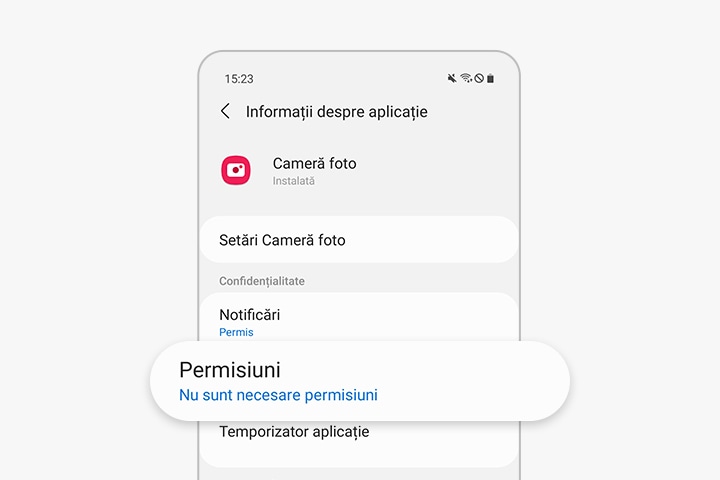
SFATURI
Aveți probleme cu o anumită aplicație?
Mergeți la aplicația respectivă și apăsați „ⓘ”. Selectați „Detalii aplicație în mag.” și faceți clic pe butonul „Actualizare” pentru a instala cea mai recentă versiune.

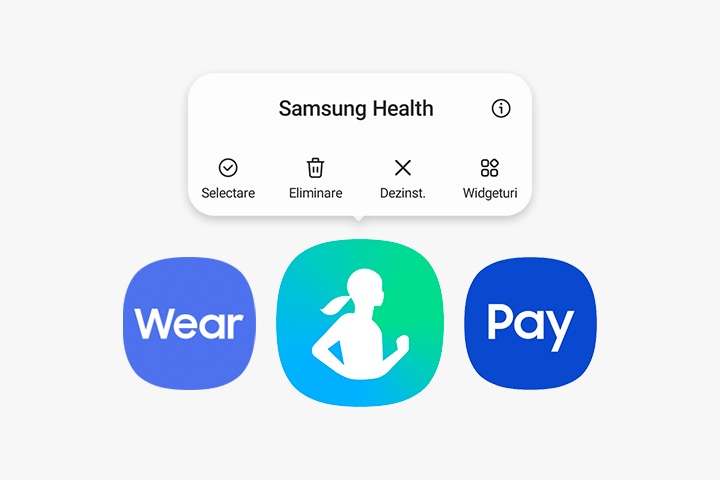
Eliminați aplicațiile care folosesc GPS-ul din lista de „Aplicații inactive”
Dacă în lista de „Aplicații inactive” este adăugată o aplicație cu GPS, dispozitivul îi va opri serviciile GPS. Puteți pur și simplu să eliminați aplicația din listă urmând pașii de mai jos:
Opriți modul de economisire a energiei
Când telefonul este în modul de economisire a energiei sau dacă ecranul este oprit, este posibil ca aplicațiile GPS să nu primească date în timp real. Mergeți la Setări și modificați modul de economisire a energiei în „performanță ridicată” sau „optimizat”.
SFATURI
Dispozitivul dvs. trece automat în modul de economisire a energiei?
Accesați „Setări” și selectați „Întreținere baterie și dispozitiv”. Atingeți meniul cu trei puncte din partea dreaptă sus și selectați „Automatizare”. Asigurați-vă că este dezactivată opțiunea „Economisire energie adaptabilă”.

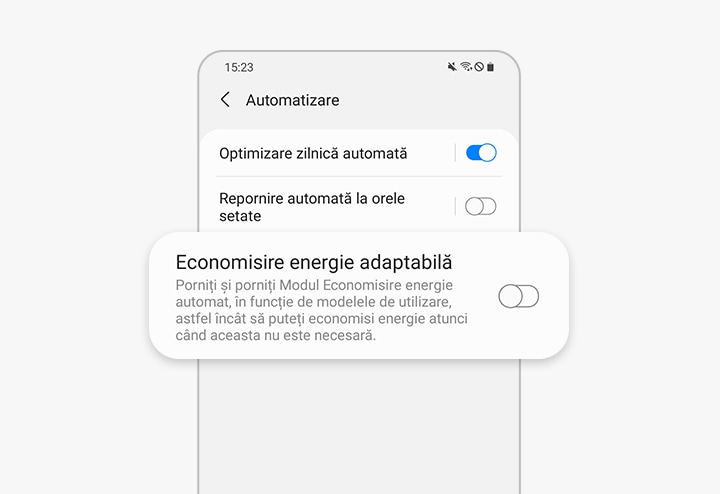
Ți-au fost de ajutor aceste informaţii?
Vă mulţumim pentru apreciere!
Vă rugăm să răspundeţi tuturor întrebărilor.







































